Mapujte údaje formulárov na entity s vlastnými pracovnými postupmi v odchádzajúci marketing
Dôležité
Tento článok sa týka iba odchádzajúci marketing, ktoré budú z produktu odstránené 30. júna 2025. Ak sa chcete vyhnúť prerušeniam, prejdite na cesty v reálnom čase pred týmto dátumom. Viac informácií: Prehľad prechodu
Ak ste nakonfigurovali marketingový formulár na zhromažďovanie odoslaných formulárov bez aktualizácie kontaktov alebo potenciálnych zákazníkov, môžete vytvoriť pracovný postup na priradenie údajov odoslania formulára k ľubovoľnej entite.
- Získajte viac informácií o zhromažďovaní údajov formulárov bez aktualizácie kontaktov alebo potenciálnych zákazníkov: Vytvárajte, zobrazujte a spravujte marketingové formuláre
- Získajte viac informácií o vytváraní pracovných postupov: Používajte procesy pracovného toku na automatizáciu procesov, ktoré nevyžadujú interakciu používateľa
Poznámka
Pokročilejšie toky údajov spustené odoslaním formulárov môžete vytvoriť pomocou služby Power Automate. Ďalšie informácie: Prehľad toho, ako integrovať Power Automate toky s Dataverse.
Vytvorenie pracovného postupu
Vytvorte pracovný postup na extrahovanie hodnôt z odoslania formulára. Tieto údaje môžete použiť na vytvorenie vlastnej entity alebo na vytvorenie alebo aktualizáciu existujúcej entity.
Vytvorenie pracovného postupu:
Na navigačnom paneli prejdite na Nastavenia>Centrum procesov>Procesy.

Vytvorte nový prázdny proces, nastavte Kategóriu na Pracovný postup a pridajte entitu, ktorá spúšťa váš pracovný postup. V tomto prípade pridáme príspevok marketingový formulár.

Potom začnete pridávať kroky do pracovného postupu. Flexibilné možnosti spracovania entít nájdete v časti Pridať krok>Dynamics 365 Customer Insights - Journeys.
Môžete napríklad začať s Extrahovať odoslanú hodnotu podľa poľa a nájsť hodnotu v odoslaní, ktorú by ste chceli uložiť. Pridajte Zhodu s entitou krok, aby sa marketingový formulár predloženie zhodovalo s entitou, ktorú chcete aktualizovať. Pridajte vlastnosť Json set krok, ktorá sa má použiť vo vlastnostiach JSON v ďalších krokoch.

Príklad pracovného postupu: Zhromažďovanie aplikácií kreditných kariet
V tomto príklade vytvoríme pracovný postup na aktualizáciu vlastnej entity s názvom Aplikácie kreditných kariet. Pracovný postup umožní používateľovi zbierať kredity aplikácií karta prostredníctvom marketingový formulár a ukladať údaje v rámci novej vlastnej entity.
Pracovný postup aplikácie kreditnej karty vyžaduje nasledujúce všeobecné procesy:
- Skontrolujte, či odoslanie pochádza z formulára, s ktorým si pracovný postup poradí. Najjednoduchšou metódou, ako to urobiť, je vybrať príspevok z konkrétneho formulára.
- Extrahujte odoslané hodnoty tak, aby boli dostupné vo Workflow (extrahovať hodnotu).
- Skombinujte viacero hodnôt do jednej štruktúry, ktorá je vhodná na párovanie alebo vytváranie entít (nastavenie vlastnosti JSON).
- Vytvorte entitu s vlastnosťami, ktoré boli nastavené v predchádzajúcom kroku. Alternatívne môže Workflow vyhľadať zodpovedajúcu entitu a buď aktualizovať nájdenú entitu, alebo vytvoriť novú, ak sa nenájde (vytvoriť entitu, aktualizovať entity a priraďovať akcie entity).
V nasledujúcich krokoch sú podrobne uvedené akcie potrebné na vytvorenie pracovného postupu aplikácie kreditnej karty:
Ak chcete vytvoriť vlastnú entitu, prejdite na navigačnom paneli na Nastavenia>Prispôsobenie systému>Entity.
Vytvorte marketingový formulár pre aplikácie kreditnej karty obsahujúce polia, ktoré chcete použiť. Vytvorte polia pod novou vlastnou entitou, ktoré sa majú použiť vo formulári. Uistite sa, že je formulár nastavený tak, aby neaktualizoval kontakty ani potenciálnych zákazníkov.
Potom vytvoríte pracovný postup na spracovanie vlastných entít. Prejdite do Nastavenia>Procesy a vytvorte nový Pracovný postup proces. V poli Entita vyberte entitu, ktorá spúšťa váš pracovný postup. V tomto prípade vyberieme marketingový formulár odoslanie. Potom vyberte OK.
Ak chcete pridať krok, vyberte Pridať krok a potom prejdite na Dynamics 365 Customer Insights - Journeys>Extrahovať odoslanú hodnotu podľa poľa. To vám umožní extrahovať hodnotu z formulára podania.
Pridajte názov kroku. Pomenujeme náš krok „Výpis hodnoty z formulára podania (E-mail).”

Vyberte tlačidlo Nastaviť vlastnosti .
Ďalej extrahujeme e-mailovú adresu zo odoslaného formulára. Ak chcete extrahovať e-mailovú adresu, prejdite na tablu Operátor a vyberte marketingový formulár podania v Vyhľadajte: rozbaľovaciu ponuku. Potom vyberte tlačidlo Pridať na table Operátor . Ak chcete pridať dynamickú hodnotu do vlastnosti odoslania formulára, vyberte tlačidlo OK .

Ak chcete vybrať požadované pole na extrahovanie z vyhľadávania, vyberte E-mail v stĺpci Hodnota pre marketingový formulár pole vlastnosť.

Ďalej, ak chcete priradiť výsledok extrahovanej e-mailovej hodnoty k logickému názvu e-mailovej entity v databáze CRM, prejdite na Pridať krok>Dynamics 365 Customer Insights - Journeys>Vlastnosť sady Json.
Ak chcete nájsť logický názov entity, prejdite na Prispôsobenie systému>Entity a otvorte príslušnú entitu. Logickým názvom je pole Názov entity.

Pokračujte v pridávaní predtým nastavených hodnôt JSON jeden po druhom.
Vložte logický názov.
Vložte výsledok z poľa Extrahovaná hodnota z .
Vyberte predchádzajúcu hodnotu JSON, ktorú chcete pridať nad extrahovanú hodnotu. Tým sa zabezpečí, že budete kombinovať všetky položky JSON do kombinovanej hodnoty, ktorá sa použije na konci.

Vyberte tlačidlo Uložiť a zavrieť .
Ak chcete vytvoriť záznam o kreditnej karta žiadosti, ktorý bude výsledkom každého odoslania formulára, vyberte Dynamics 365 Customer Insights - Journeys>Vytvoriť entitu. Stĺpec hodnoty Vlastnosti JSON nastavte na hodnotu Výsledok vlastnosti poslednej sady JSON.
Ak chcete do procesu vložiť úvodný krok, aby ste filtrovali príspevky len na tie, ktoré pochádzajú z formulára, ktorý zbiera kredit karta aplikácie, vyberte Pridať krok>Skontrolovať stav.
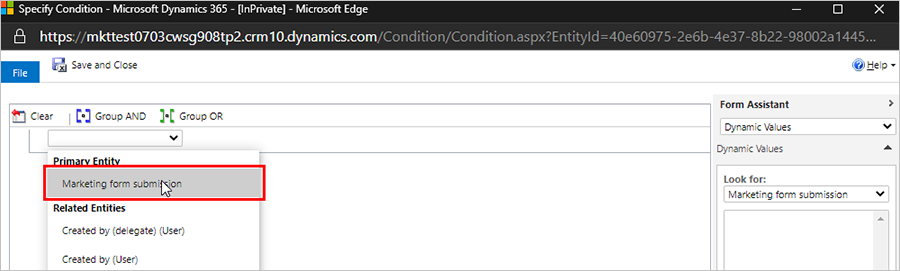
Otvorte rozbaľovaciu ponuku a vyberte Primárna entita>marketingový formulár odovzdanie.
Prejdite na marketingový formulár, ktorý používate pre aplikáciu kreditu karta, a nájdite ID formulára v adrese URL stránky formulára.

Umiestnite ID formulára do podmienky krok vo Worklflow.
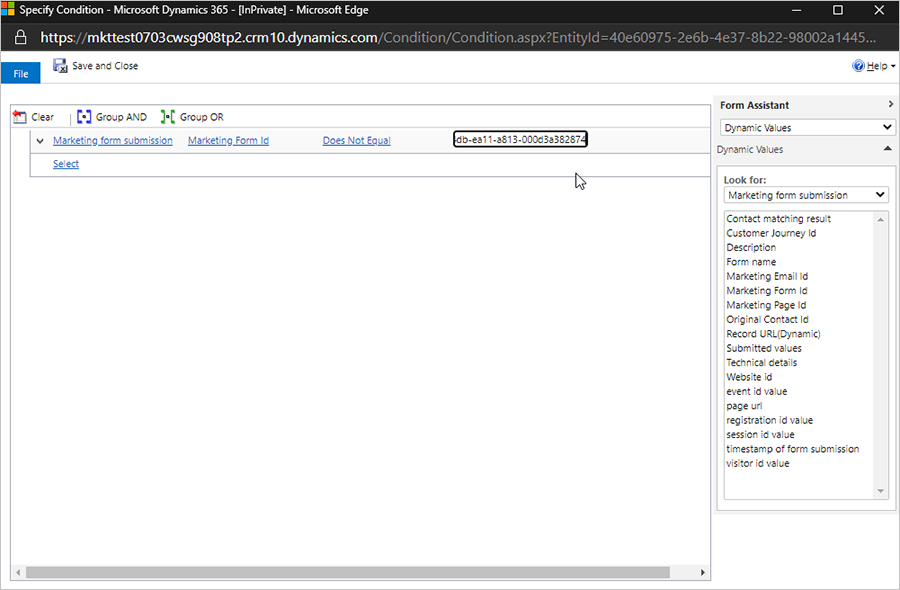
Ak chcete nájsť konkrétny formulár, môžete nastaviť logiku podmienky na marketingový formulár ID , aby ste skontrolovali, či sa rovná konkrétnemu ID formulára. Ak áno, spustite pracovný postup. Ak nie, pridajte krok na zastavenie pracovného postupu s dôvodom zrušenia.
